Захватывающие панорамные фотографии
Содержание
Руководства и советы для съемки панорамной фотографии
Прежде чем вводить рекомендации и советы по съемке панорамных снимков, давайте поговорим подробнее об определении панорамной фотографии. Панорамная фотография — это метод фотографии для использования специализированного оборудования или программного обеспечения, которое захватывает изображения с горизонтально вытянутыми полями зрения. Он также известен как широкоформатная фотография. Этот термин также применяется к фотографии, которая обрезана до относительно широкого соотношения сторон, например, знакомого формата почтового ящика в широкоэкранном видео.
Поняв, что такое панорамные снимки, давайте посмотрим, как сделать панорамные изображения сейчас. Независимо от вашего проекта, вот несколько руководств и советов о том, как использовать программное обеспечение для панорамы с вашей видеокамерой. И тогда вы можете смешать фотографии вместе в лучшем состоянии как панораму.

Фотографии стежков для панорамной фотографии
1. Используйте согласованные настройки
Измените «Баланс белого» на ручной режим или не переходите от «авто-белого баланса» к другим настройкам. В способе вы можете создавать панорамные файлы равномерно.
2. Выберите центральную точку
Найдите функцию или область, которая хорошо смотрится в центре, и примите устойчивую цель, а затем отпустите остальные на том же уровне масштабирования. Это поможет вам выровнять фотографии позже в хорошем состоянии.
3. Стрелять перекрывающимися выстрелами в упорядоченных рядах
Это последнее и самое важное требование. С 20-30 процентами перекрытия последнего в устойчивом ряду это может помочь вам сохранить организованные снимки
Создание панорамы из видео
1. В пределах одного горизонтального уровня
Если вам нужно использовать видео для создания панорам, вам лучше взять видео на том же горизонтальном уровне.
2. Возьмите файл стабилизации видео
Убедитесь, что видео не дрожит или размыто. Это поможет сшивать изображение с помощью нескольких панорамных панорамных фотографий.
Как создать панораму
Если вы хотите сшить панораму для фотографий, которые вы сделали, вы должны взять панорамное программное обеспечение. Согласно различным требованиям, вы должны выбрать соответствующую программу «Панорама».
1. Сферическая панорама, режим стереографической панорамы или известный как 360 панорам. Это всеобъемлющий взгляд ставит новую перспективу на панораму.

2. 3D-панорамы, чтобы сделать панорамную фотографию более впечатляющей, вы можете использовать 3D-эффекты для панорамного изображения.
3.Плоская панорама — это обычные панорамные файлы с фотосшиванием. Это наиболее широко используемый метод панорамы.
Как только вы принимаете решение для режимов панорамы, вы можете выбрать наилучшее программное обеспечение панорамы для достижения своего требования.
Рекомендация — Панорама WidsMob
Панорама WidsMob является одним из самых мощных программ для сшивания фотографий, которые помогут вам создавать сложные панорамы по вертикали, горизонтально, на 360 градусов и в плитке. Он предлагает вам множество настроек, которые помогут вам создать свою собственную панорамную фотографию с настройкой выравнивания точек, настройкой смешивания деталей вручную и панорамы и т. Д.
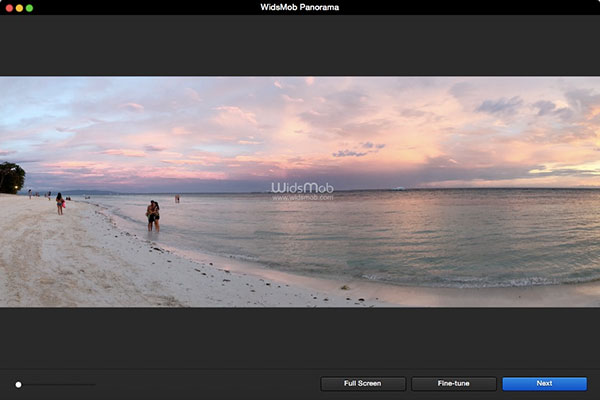
Что такое Панорама
Панорама — сплошной вид всей окружающей области. Панорама изначально формируется с панорамой «все» и греческим «звездным зрением», буквально «полным видом». Панорама может воссоздать XVIII век английским художником Робертом Баркером. Панорама, как правило, рассматривает на высокой земле большую расширенную картинку или серию снимков сцены, которая похожа на Cyclorama.

Панорамные форматы
Фактически панорамный вид не связан только с фотографией панорамы, он также предлагается для мультимедийного, кросс-масштабного приложения, чтобы набросать обзор вдоль и через репозитории. То есть панорамы используются не только для рисования и фотографий, но и для видео и видео. В настоящее время панорама широко используется для камер и автомобильной промышленности.
История Панорама
Панорама впервые запатентована художником Робертом Баркером с известными панорамными картинами, такими как «Вид Эдинбурга» и «Панорама» 18-го века. но панорамные картины могут быть датированы 12-м или более ранним периодом. Панорамная живопись является важным подмножеством ручной росписи Китая.
И позже панорамная фотография стала очень популярной в конце 19 века. Панорамные камеры предназначены для того, чтобы помочь людям снимать панорамы. И мы все еще можем найти много камер или телефонов, использующих режим панорамы, чтобы сшить серию фотографий в виде панорамного изображения.
Панорама теперь используется для Cinerama или вашего автомобиля, что должно стать большим улучшением. Когда вам понравится изогнутый экран и IMAX Dome или припаркуйте автомобиль с панорамным видом, вы должны знать, как панорама используется в нашей повседневной жизни.

Что такое Panorama?
Чтобы создать панорамное изображение, фотографии должны легко объединяться, перекрывая места слайдов в слайд-монтировании с масками плотности с мягким краем. Когда последовательные фотографии разрезаются и растворяются, можно создавать панорамные фотографии.
Когда техническая панорама значительно упрощена, что также известно как сшивание фотографий. Панорамы используются в фильмах виртуальной реальности или даже в театре Диснея. В 1955 году Дисней создал 360 театров для своих парков и Швейцарский музей транспорта в Люцерне.
Подготовка и съемка панорамы
Теперь переходим непосредственно к съемке панорамы
Рассмотрим все пункты к которым нужно уделить особое внимание. Первым делом выбираем живописное место и устанавливаем штатив с фотоаппаратом туда, откуда вы хотите получить обзор на все 360 градусов.
Начинать съемку панорамы нужно с низу вверх. То есть сначала вы делаете снимок земли или пола (Надир), находящийся прямо под штативом. Затем снимаете нижний ряд, потом средний ряд, верхний ряд и в финале снимаем небо, либо потолок над собой (Зенит).
Снимать нужно таким образом, чтобы каждый последующий кадр перекрывал предыдущий на 30% — это нужно для того, чтобы при склеивании фото в панораму, программа могла поставить на снимках контрольные точки. Если же вы снимаете большой участок без каких либо деталей, например стена или голубое небо, то стоит делать перекрытие кадров на 50%. Сложней всего снимать панораму с большим участком безоблачного неба, поэтому старайтесь выходить на съемку в облачную погоду, чтобы программе при склеивании панорамы было за что «ухватится» в небе. У вас должны получиться примерно так как показано на картинке ниже.
 Сферическая панорама до склеивания
Сферическая панорама до склеивания
Как я уже писал выше, количество рядов фотографий будет зависеть от вашего фокусного расстояния объектива. В моем примере использовался объектив с фокусным расстоянием 17мм в паре с кропнутой зеркалкой. Так что на полнокадровой зеркалке в паре с объективом 10мм у вас выйдет в разы меньше кадров.
Настройки камеры
1. В первую очередь нужно установить минимальное фокусное расстояние на объективе, чтобы угол обзора камеры был максимальным.
2. Далее устанавливаем фокусировку объектива в ручной режим и фокусируемся на средний план вашей панорамы. Это нужно для того, чтобы при каждой смене кадра фокус не менялся. В моем случае я фокусировался на Колесе обозрения, так как оно является ключевой фигурой в нашей сферической панораме.
3. Чтобы в кадре все было резким, нужно установить значение диафрагмы в районе f/7 — f/11. Категорически не рекомендуется снимать панораму на максимальной открытой диафрагме, так как тогда глубина резкости уменьшится до минимума и половина панорамы будет не в фокусе.
4. Значение светочувствительности ISO устанавливаете в зависимости от освещенности и установленной диафрагмы.
5. Выдержку подстраиваете по освещенности кадра, но так чтобы не было пересветов и слишком темных областей. В крайнем случае тени можно будет вытянуть в редакторе, а вот с пересветами бороться сложней.
6. Снимайте в режиме RAW либо RAW+JPEG — это даст вам возможность в RAW файлах подправить баланс белого, экспозицию, вытянуть тени, добавить резкости и убрать шумы.
Съемка панорамы
А теперь когда вы все установили и настроили можно начинать съемку.
Последовательно делайте один кадр за другим не забывая о том, что следующий кадр должен перекрывать предыдущий на 30%.
Если во время съемки резко меняется освещение, то корректируйте экспозицию путем изменения выдержки.
Не забывайте что при съемке панорамы в кадр могут попасть люди или машины. Так как при сборке панорамы вы можете обнаружить на ней людей с половиной тела, либо же человека который будет клонирован в результате попадания несколько раз в кадр. Поэтому при съемке придерживайтесь одного простого правила — если в кадре объект двигается в одном направлении, то вам нужно проводить съемку в противоположном направлении. То есть — если человек идет мимо вас слева на право, то вам нужно поворачивать ваш фотоаппарат справа на лево, чтобы не допустить попадания этого человека несколько раз в вашу панораму.
Кстати наиболее сложным в съемке сферической панорамы — это снять пол под собой (Надир). Для этого вам нужно снять камеру со штатива, держа ее в той же точке где она была на штативе, вытянуть на прямой руке и снять кадр под собой. Смотрите чтобы в кадр не попали ваши ноги. Это можно сделать как показано на картинке ниже.
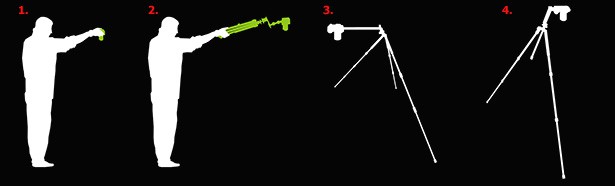
Снять небо над собой (Зенит) достаточно просто, можно просто повернуть фотоаппарат на штативе вверх и сделать кадр, либо сделать снимок с рук. В этом трудностей не должно возникнуть.
Основы ошибка параллакса и использование панорамной головки
Размеры и стоимость панорамного оборудования могут значительно варьироваться, в зависимости от предназначения. Способность определить, когда вам требуется дополнительное оборудование, поможет сохранить время и деньги. Мы рассматриваем два типичных сценария сборки на основе потребного оборудования:
| Сценарий № 1 | Сценарий № 2 |
|---|---|
| Съёмка с рук или со штатива без значимых предметов на переднем плане | Съёмка со штатива со значимым передним планом в нескольких кадрах |
| Панорамная головка не требуется | Панорамная головка необходима |
Панорамы требуют, чтобы камера поворачивалась вокруг оптического центра своего объектива, тем самым поддерживая точку перспективы для всех фотографий. Если камера не поворачивается вокруг оптического центра, точное выравнивание снимков может оказаться невозможным; неточности выравнивания называются ошибкой параллакса. Панорамная головка — это устройство, которое гарантирует поворот камеры и объектива вокруг оптического центра.
Примечание: оптический центр объектива зачастую называют его узловой точкой, хотя этот термин не является абсолютно верным. Более точным термином является входное отверстие диафрагмы, но даже оно означает некоторую площадь, а не точку. Точка, о которой мы говорим, находится в центре входного отверстия диафрагмы, и её можно также назвать «точкой без параллакса» или «точкой перспективы».
Второй сценарий намного более чувствителен к ошибке параллакса в связи с наличием значимого переднего плана. В первом случае небольшие отклонения от оптического центра объектива окажут незначительное влияние на итоговое изображение — позволяя снимать такие фото с рук.
Чтобы понять, почему так важен передний план, посмотрим на иллюстрацию того, что происходит с двумя перекрывающимися кадрами, которые входят в панораму. Два розовых столбика ниже представляют предметы на фоне и на переднем плане. Угол зрения на рисунке слева соответствует исходной позиции камеры перед поворотом, тогда как угол зрения на рисунке справа получается в результате поворота камеры.
В случае неправильного вращения перспектива изменяется вследствие ошибки параллакса, поскольку камера не была повёрнута вокруг своего оптического центра. Наведите курсор на подписи внизу,чтобы увидеть эффект от каждого из сценариев:
| Неправильное вращение: | Сценарий № 1 | Сценарий № 2 |
| Правильное вращение: | Сценарий № 2 с панорамной головкой |
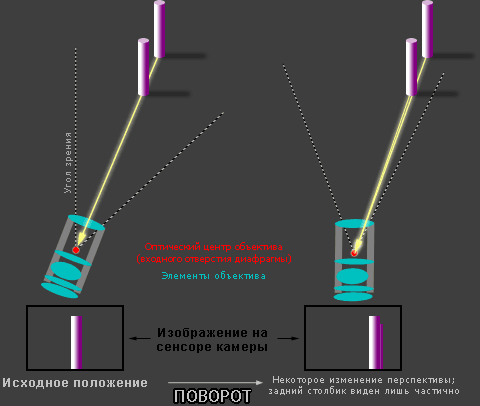
Примечание: правильное вращение подразумевает поворот вокруг оптического центра;неправильное вращение подразумевает, что камера поворачивается вокруг передней линзы объектива
Сценарий № 1: проблема второго снимка (справа) в том, что перспектива снимков не совпадает. Несмотря на то, что этим может быть вызвана некоторая степень невыровненности, проблема проявляет себя намного меньше по сравнению со случаем,когда в кадре есть объекты на переднем плане, как иллюстрирует сценарий № 2.
Сценарий № 2: как можно заметить, степень невыровненности намного больше, когда объекты переднего плана представлены на панораме более, чем на одном снимке. В результате абсолютно необходимо, чтобы камера вращалась точно вокруг оптического центра, что как правило требует применения специальной панорамной головки (как показано в последнем сценарии).
Сценарий № 2 с панорамной головкой: в данном случае можно видеть, что перспектива сохранена, поскольку объектив поворачивается вокруг своего оптического центра. Это очевидно, поскольку на снимке справа лучи света от обоих столбиков по-прежнему совпадают, и задний столбик по-прежнему скрыт передним. Панорамные снимки интерьеров зданий почти всегда требуют применения панорамной головки, в то время как небесные горизонты практически никогда. Многорядные или сферические панорамы могут также потребовать панорамной головки, смонтированной на штативе, которая сохраняет центр вращения при подъёме и наклоне.
При должной аккуратности для панорам, снятых с рук, если они не имеют объектов на переднем плане, ошибка параллакса может остаться незаметной. Трюк состоит в том, чтобы держать камеру над одной из ног и поворачиваться вокруг её пятки, оставляя камеру на той же высоте и расстоянии от тела.
Обзор видение большого изображения
Сборка панорамы может потребовать комплексной последовательности шагов, которая может меняться в зависимости от предмета съёмки или типа панорамы. Эту процедуру можно разбить на несколько более простых этапов, каждый из которых затем можно рассматривать как последовательность действий. Следующие разделы данной главы рассматривают в подробностях каждый из этапов, в том числе терминологию и альтернативные подходы.
Этап 1: установка камеры, её настройка для получения одинаковой экспозиции на всех снимках, съёмка серии. Итоговым результатом будет серия снимков, которая покрывает всё поле зрения, где все снимки сделаны практически из одной точки перспективы.

Этап 2: первая стадия использования программ сборки панорам; включает в себя выбор порядка и точное позиционирование, которое выравнивает все снимки. Это может происходить автоматически, а может потребовать ручного выбора пар контрольных точек, которые должны идеально совпадать в итоговом изображении. Этот этап может также потребовать ввода параметров камеры и объектива, чтобы программа сборки панорам могла оценить угол зрения каждого снимка.
Этап 3: определение перспективы с использованием таких ориентиров как горизонт, прямые линии или точка схождения. Для собранных панорам, которые охватывают большой угол зрения, может также оказаться нужным определить тип панорамной проекции. Тип проекции влияет на то, как и где прямые линии могут изогнуться в итоговом собранном изображении.
Этап 4: сдвиг, вращение и изменение перспективы одиночных снимков, в результате которых средняя дистанция между наборами контрольных точек минимизируется, а выбранная перспектива (на основе точки схождения) при этом сохраняется. Этот этап требует применить интерполяцию цифрового изображения к каждому из снимков и зачастую является наиболее вычислительно интесивным из всех шагов.

Этап 5: снижение или исключение видимости швов посредством градиентного сопряжения снимков. Этот шаг не является обязательным и может порой объединяться с предыдущим процессом сдвига и смены перспективы каждого из изображений или же может включать в себя определение швов вручную для исключения движущихся объектов (таких как люди).

Этап 6: обрезание панорамы, в результате которого она принимает заданный прямоугольный (или другой) вид. Этот шаг может включать в себя любую необходимую пост-обработку панорамы, в том числе уровни, кривые, тон и резкость.

Итоговая панорама содержит 20 мегапикселей, хотя использованная для её создания камера имела менее 4 мегапикселей. Тем самым обеспечивается намного более высокая детальность — достижимая порой иначе только на очень дорогом оборудовании — с использованием компактной, ручной и недорогой дорожной камеры. Описанные выше шаги можно подытожить так:
| Этап 1 | Настройка оборудования и съёмка серии |
|---|---|
| Этап 2 | Выравнивание снимка и вводхарактеристик камеры и объектива |
| Этап 3 | Выбор перспективы и типа проекции |
| Этап 4 | Сдвиг, поворот и изменение перспективы снимковс целью соответствия требованиям этапов 2 и 3 |
| Этап 5 | Ручное или автоматическое наложение швов |
| Этап 6 | Кадрирование, ретушь и пост-обработка |
Обратите внимание, что этапы 2-6 все осуществляются на компьютере с использованием программ сборки панорам, после того как снимки были сделаны. Остаток данной части посвящён подробному рассмотрению первого этапа, а подробности этапов 2-6 представлены во второй части данной главы
Мы увидим, что панорамы не всегда прямолинейны и могут потребовать большого числа принципиальных решений в процессе создания.
Теоретическая часть
Панорама — это широкоформатное фото сделанное из двух и более кадров склеенных вместе, с целью захвата большего угла обзора, чем это может позволить сделать ваш объектив.
Сферическая панорама — это уже панорама сделанная из снимков, которые в склеенном виде охватывают все 360 градусов по горизонтали и 180 градусов по вертикали, включая поверхность под фотографом и над ним. Такая панорама проецируется на внутреннюю поверхность сферы через специальную программу и при ее просмотре, зритель как бы находится внутри сферы и может рассматривать панораму вращая ее в любую из сторон. Подобный пример вы можете увидеть в сервисе Google Street View, который позволяет осматривать улицы городов. Несколько таких сферических панорам можно объединить в один виртуальный тур, но об этом уже в отдельной статье.
Сферическую 3D панораму можно сделать любым фотоаппаратом у которого есть ручные настройки. Ее так же можно сделать без помощи штатива и на обычный смартфон, но увы в таких панорамах будет много нестыковок и ошибок. Проще говоря нормальная сферическая панорама снятая с рук у вас навряд ли получится. Кстати ни для кого не секрет, что теперь можно сделать сферическую панораму с Android смартфона, имеющий прошивку версии Kit-Kat 4.4 с помощью приложения Google camera.
У сферической панорамы есть одна особенность — она не очень подходит для просмотра на прямой плоскости. Есть несколько видов проекции сферической панорамы: эквидистантная проекция, кубическая и проекция в полярных координатах.
 Эквидистантная проекция панорамы
Эквидистантная проекция панорамы
Эквидистантная проекция панорамы чаще всего используется для создания сферических панорам и мини-планет. Но без преобразования она наиболее сложная для восприятия. Мы буквально разрезаем сферическую панораму на плоскости и раскладываем их? при этом растягиваю верх и низ фотографии по ширине панорамы.
 Кубическая проекция панорамы
Кубическая проекция панорамы
Кубическая проекция наиболее удобная проекция для ретуширования и обработки, так как в ней отсутствуют искажения присущие предыдущей проекции. Однако я предпочитаю обрабатывать фото до их склейки.
 Сферическая панорама в виде мини-планеты
Сферическая панорама в виде мини-планеты
Так же существует и другие проекции, одна из которых это проекция в полярных координатах или проще говоря «Мини-планета». В центре такой проекции находится надир а по краям зенит. Складывается впечатления, будто вы находитесь высоко над местом съемки. О создании такой мини-планеты в фотошопе вы можете прочитать в отдельном уроке.






